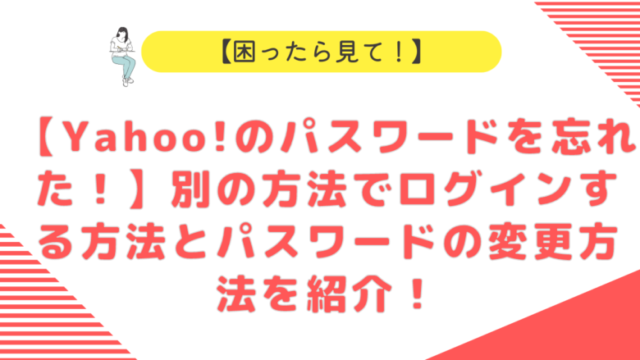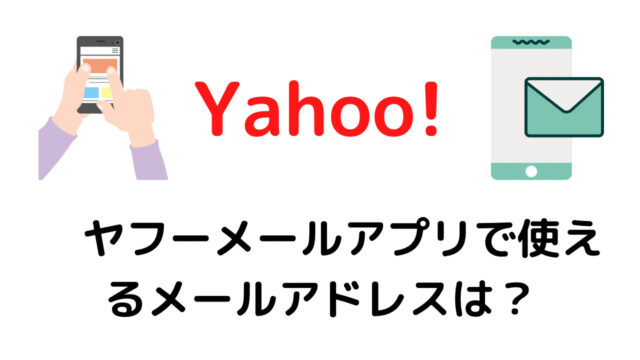最近ではクリーナーアプリ、迷惑メールなどスマホでも巧妙に詐欺被害を出す事件が増えてきました。
気をつけようと思っても、できる範囲には限界がありますよね。
そこで今回はスマホやパソコンでできるおすすめのセキュリティ対策を紹介していきます。
スマホとパソコンの両方をまとめてできる対策もあるのでぜひご確認ください。
- 過去にクリーナーアプリをインストールしたことがある人
- 迷惑メールを受信したことがある人
- 安心してスマホやパソコンを使いたい人
クリーナーアプリや迷惑メールに対してはkasperskyが圧倒的におすすめです。
無料で対策するのが理想ですが、クリーナーアプリも日々巧妙になっているので、無料で対策できることはほぼありません。
kasperskyではiPhoneとandroidの両方が対策可能で、「インターネット セキュリティ for Android」では煩わしい広告やポップアップ動画といった悪意のある広告をブロックしてくれます。
このセキュリティ対策はクリーナーアプリにとても有効です。
料金も年額3000円なので1か月に直しても250円程度です。
kasperskyはコスパ良くスマホのセキュリティ対策ができるので、保険感覚で安心してスマホを使えるようになります。
使い方も簡単でアプリをインストールして、簡単なアカウント設定をするだけです!

1.おすすめの迷惑メールやウイルス対策

現在では様々なセキュリティ対策があります。
各会社がたくさんの種類の対策ソフトを出していて、どれを選んでいいのか分からないですよね。
たくさん紹介しても分かりにくかったり逆に決めにくかったりすることもあると思いますので、実績や使いやすさを考え厳選したものを紹介します。
1.kaspersky
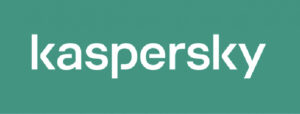
一番おすすめのセキュリティ対策ソフトです。
kasperskyの一番の強みはWindows、android、MacOS、iPhoneの4デバイスに対応していることです。
また、料金も1か月あたり300円以下なので、コスパも良いです。
そのため、自分の使い方に合わせてセキュリティ対策を取ることができます。
iPhoneやandroidといったスマホが対応のセキュリティ対策はなかなかできません。
今回紹介する中でiPhoneのセキュリティ対策ができるのはkasperskyだけです。
スマホのセキュリティ対策をする場合はkasperskyがおすすめです。
Windows、MacOSのセキュリティ対策はkasperskyよりもこれから紹介する2つの方が充実しています。
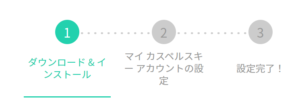
セキュリティ対策ソフトは設定するのが面倒くさいというイメージがありますが、アプリをインストールしてkasperskyのアカウントの設定をするだけです。
iPhoneとandroidそれぞれ分けて解説していきます。
iPhoneでできるセキュリティ対策
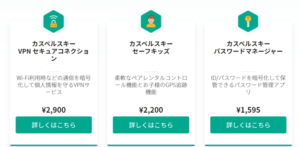
この3つができますが、VPNセキュアコネクションがおすすめです。
一番右側の「パスワードマネージャー」はchromeやsafari等の検索ブラウザがパスワードを管理してくれているので、わざわざセキュリティソフトで管理する必要はありません。
やるのに越したことはありませんが、できるだけ安く抑えるためにもいらないオプションは買わないようにしましょう。
「セーフキッズ」は子供の位置情報を確認できたり、子どもの閲覧サイトの制限が可能です。
各携帯会社でもフィルタリングサービスを行っているので、携帯会社のオプションを使ってもいいと思います。
kasperskyのフィルタリングはYouTubeの動画もジャンルに合わせてフィルタリングをかけられるので、子どもは見たい動画を見つつも不適切な動画を制限できます。
1年間で2200円なので、1か月あたり180円くらいの計算になります。
「VPNセキュアコネクション」は自分のデバイス情報や位置情報やIPアドレスといった個人情報を保護してくれます。
最近では迷惑メール等を通して個人情報を抜かれる被害が多発しています。
料金も1年間で2900円なので1か月あたり240円ほどです。
セキュリティ対策としてコスパが良いのもkasperskyが多くの人に選ばれている理由です。
検索履歴や閲覧履歴が第三者に記録されるのも防いでくれます。
androidでできるセキュリティ対策
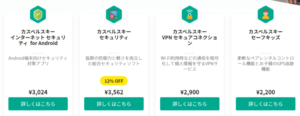
androidはインターネット セキュリティ for Androidが一番有効でおすすめです。
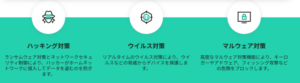
「インターネット セキュリティ for Android」ではスパム対策が優秀です。
煩わしい広告やポップアップ動画をブロックしてくれるので、クリーナーアプリの対策になります。
クリーナーアプリは一度インストールしてしまうと操作できないくらい広告が出てきてしまいます。
この記事を読んでいる人の中にはクリーナーアプリを入れたことがある人もいるかもしれません。
そんな方には「インターネット セキュリティ for Android」が圧倒的におすすめです。
1か月あたり250円でクリーナーアプリの対策ができます。
2.Norton

パソコンの王道セキュリティと言えばNortonです。
パソコンのセキュリティ対策をするのであればNortonを選んでおけば間違いなしです。
ノートンでは基本的にセキュリティ対策をする端末の数に合わせてプランが決められています。
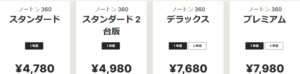
パソコンは多くても2台持っている人がほとんどだと思いますので、スタンダードプランかスタンダード2台プランを選べば問題ありません。
ウイルス対策、マルウェア、ランサムウェアおよび不正侵入からの保護も行ってくれるのでパソコンで起こりうるウイルスから守ってくれます。
ノートンは150か国以上の8000万人に使われている実績があるので、安心して使うことができます。
3.ESET
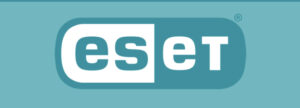
ESETもパソコンでのセキュリティ対策が可能です。
Nortonとの違いですが、ESETでは導入してもパソコンの動作が軽いまま利用できます。
セキュリティソフトを入れるとパソコンが色々な動作をバックグラウンドで行っているので動作が遅くなってしまいがちです。
ESETではセキュリティ対策をしつつも動作を軽くすることができます。
みんなが使っているセキュリティソフトを選ぶ場合はNorton、セキュリティ対策をしつつ動作も軽くしたい場合はESETを選びましょう。
2.有料のセキュリティソフトは必要?

ここまでセキュリティソフトについて紹介しましたが、無料でセキュリティ対策をしたいと考える人もいると思います。
しかし、無料でのセキュリティ対策はおすすめしません。
そもそも無料でできるセキュリティ対策はほぼ無意味と思っていいでしょう。
詐欺業者やウイルス側も日々巧妙に進化しているので、気を付けるだけでは対処が追いつきません。
何かあってからでは遅いので、保険と同じ感覚で入っておいたほうがいいでしょう。
3.まとめ
今回はクリーナーアプリや迷惑メール等の対策をするためのセキュリティソフトを紹介しました。
何かあってからでは遅いので、今回紹介したセキュリティソフトを使って対策をしていきましょう。
月額料金で換算すると安いプランもあるので、最初のうちは安いプランで良いと思います。